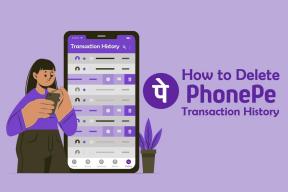Correggi l'errore di connessione di rete 0x00028002
Varie / / March 05, 2022

In caso di incongruenze di rete nel tuo PC Windows 10, riceverai un codice di errore 0x00028002. Non puoi tornare al lavoro se non riavvii il computer. Il codice di errore 0x00028002 impedisce al PC di connettersi a una rete locale. Se stai riscontrando problemi di connessione di rete, puoi provare a eseguire lo strumento Diagnostica di rete di Windows. Se il risultato dello strumento di risoluzione dei problemi è il codice di errore 0x00028002, questo articolo ti aiuterà molto. In questo articolo, abbiamo mostrato come correggere l'errore di connessione di rete 0x00028002 in Windows 10.

Contenuti
- Come correggere l'errore di connessione di rete 0x00028002 in Windows 10
- Metodo 1: ricollegare il Wi-Fi
- Metodo 2: riavvia il router
- Metodo 3: eseguire lo strumento di risoluzione dei problemi di rete
- Metodo 4: riparare i file di sistema
- Metodo 5: riattiva la scheda di rete
- Metodo 6: reimposta ipconfig
- Metodo 7: svuota la cache DNS
- Metodo 8: disabilitare IPv6
- Metodo 9: aggiorna o reinstalla i driver di rete
- Metodo 10: aggiorna Windows
- Metodo 11: disinstallare gli aggiornamenti recenti
- Metodo 12: eseguire il ripristino della rete
Come correggere l'errore di connessione di rete 0x00028002 in Windows 10
Il motivo principale dell'errore di rete sono i driver obsoleti e un problema tecnico nella connessione Internet. Alcuni altri motivi che causano 0x00028002 sono i seguenti:
- Configurazioni del router incompatibili e guasto fisico del router.
- Problema nella rete Wi-Fi.
- Antiquato o corrotto schede di rete.
- IPv6 è abilitato nei dispositivi che non supportano tali configurazioni.
- File di sistema corrotti nel PC.
- Malfunzionamento nel funzionamento del PC.
- Componenti di registro residui nel PC a causa di installazione/disinstallazione incompleta del software.
- Attacco di virus o malware.
- Sistema operativo obsoleto.
- Problema con il controller di rete.
Quando il tuo PC incontra uno o tutti questi motivi, dovrai affrontare l'errore di connessione di rete 0x00028002. In questo caso, non è possibile connettersi correttamente al Wi-Fi. Non preoccuparti. Siamo qui per aiutarti con soluzioni alternative sorprendenti per risolvere lo stesso.
In questa sezione, abbiamo compilato un elenco di metodi che ti aiuteranno a risolvere il codice di errore della connessione di rete con metodi di risoluzione dei problemi di base e avanzati. Seguili nello stesso ordine per ottenere risultati perfetti.
Metodo 1: ricollegare il Wi-Fi
Segui questi passaggi di base per la risoluzione dei problemi per riconnetterti alla rete.
1. Assicurati che il tuo PC sia connesso alla rete. Passa il mouse sopra il Globo di rete icona.
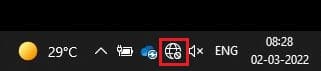
2. Se lo stato è impostato su Non connesso, clicca sul Globo di rete icona, scegli la tua rete Wi-Fi e clicca su Collegare pulsante. Assicurarsi Modalità aereo non è acceso.
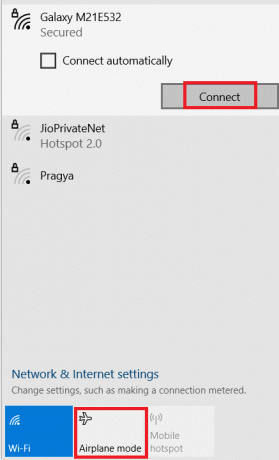
3. Se incontri di nuovo lo stesso codice di errore di connessione di rete, fai clic su Disconnetti pulsante, attendere qualche tempo e ricollegarlo.
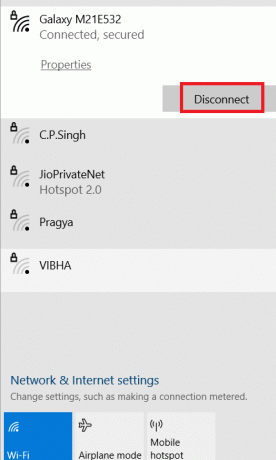
4. Prova a connetterti a un altro Wi-Fi rete e controlla se affronti nuovamente il codice di errore 0x00028002.
Tuttavia, se riscontri lo stesso problema, prova a dimenticare la rete e a riconnetterti.
5. Fare clic con il pulsante destro del mouse su Icona Wi-Fi e seleziona Apri Impostazioni di rete e Internet.
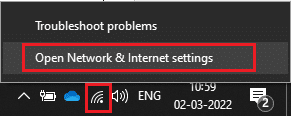
6. Clicca su Wi-Fi.

7. Scorri il menu a destra, fai clic su Gestisci le reti conosciute.

8. Sullo schermo verrà visualizzato un elenco di reti wireless accoppiate con successo in precedenza. Fare clic su qualsiasi rete wireless (che sembra non necessaria) e selezionare Dimenticare.
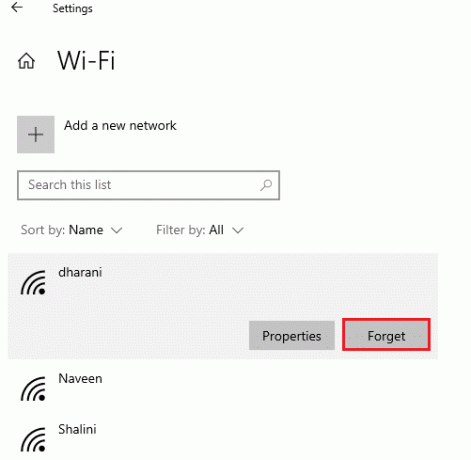
9. Connetti di nuovo alla rete. Se lo stesso problema si ripete, passa al metodo successivo.
Metodo 2: riavvia il router
Molti utenti hanno segnalato che il errore di connessione di rete codice sorge a causa di problemi nel router. Se si diagnostica un grave guasto hardware, è necessario sostituire il router, ma non preoccuparti, questo non accade spesso. Puoi risolvere problemi temporanei nel tuo router con un semplice riavvio. Ecco alcuni semplici passaggi per riavviare il router per correggere l'errore di connessione di rete 0x00028002.
Nota: Se stai utilizzando un dispositivo combinato modem via cavo/router Wi-Fi, segui i passaggi solo per un singolo dispositivo.
1. Trovare il Pulsante di accensione sul retro del router.
2. Premere il pulsante una volta per spegnilo.

3. Adesso, disconnettersi il tuo Cavo di alimentazione del router e attendere che la potenza sia completamente scaricata dai condensatori.
4. Quindi, riconnettersi il cavo di alimentazione e accenderlo dopo un minuto.
5. Attendere fino a quando la connessione di rete non viene ristabilita e prova ad accedere di nuovo.
Leggi anche:Correggi i computer che non vengono visualizzati in rete in Windows 10
Metodo 3: eseguire lo strumento di risoluzione dei problemi di rete
Lo strumento di risoluzione dei problemi di rete consente di diagnosticare e risolvere i problemi all'interno della rete di computer. Tutti i problemi relativi alle operazioni di rete verranno analizzati dallo strumento di risoluzione dei problemi e i problemi verranno visualizzati sullo schermo. Questo metodo elimina i potenziali sintomi dell'errore di connessione di rete e ne impedisce il ripetersi. Di seguito sono riportate alcune istruzioni per eseguire lo strumento di risoluzione dei problemi di rete.
1. Colpire il Chiave di Windows e digita Risoluzione dei problemi con le impostazioni nella barra di ricerca e Aprire.
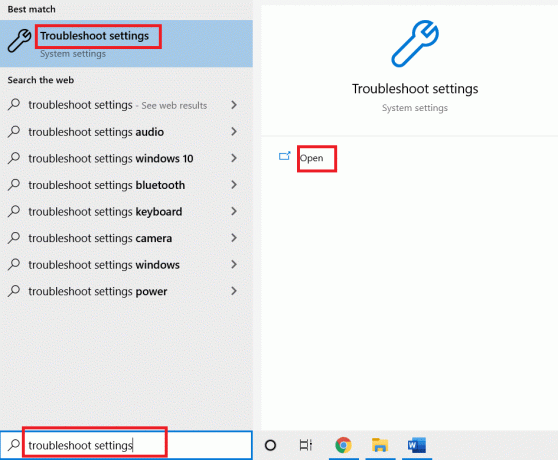
2. Clicca su Ulteriori soluzioni per la risoluzione dei problemi.
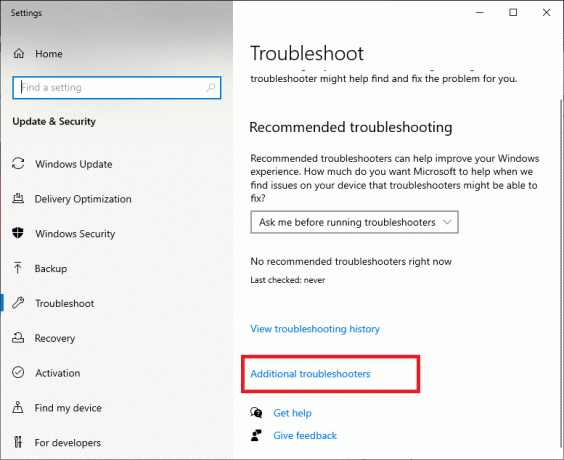
3. Selezionare Scheda di rete e fare clic su Esegui lo strumento di risoluzione dei problemi.
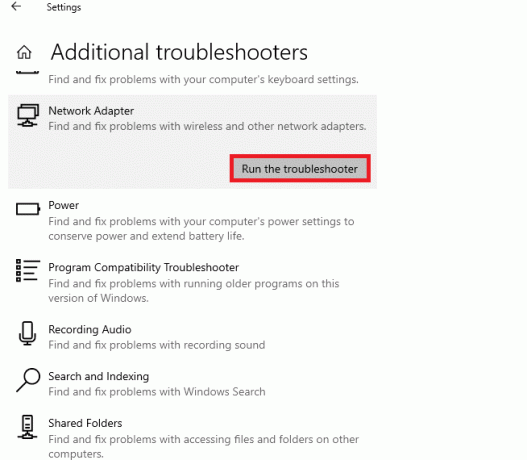
4. Selezionare la scheda di rete da diagnosticare e fare clic su Prossimo.
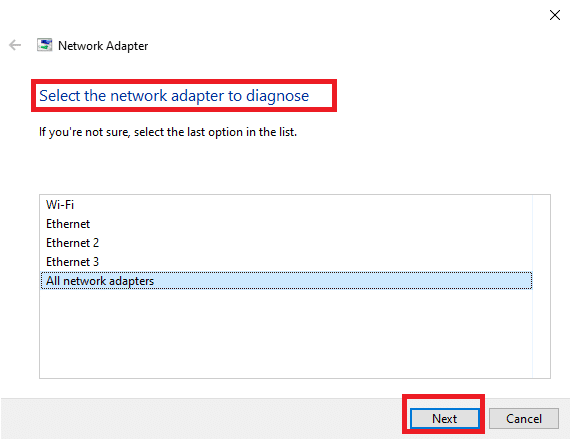
6. Attendi che lo strumento di risoluzione dei problemi rilevi i problemi.
7A. Se il risultato è La risoluzione dei problemi non è riuscita a identificare il problema, clicca su Chiudere la risoluzione dei problemi.
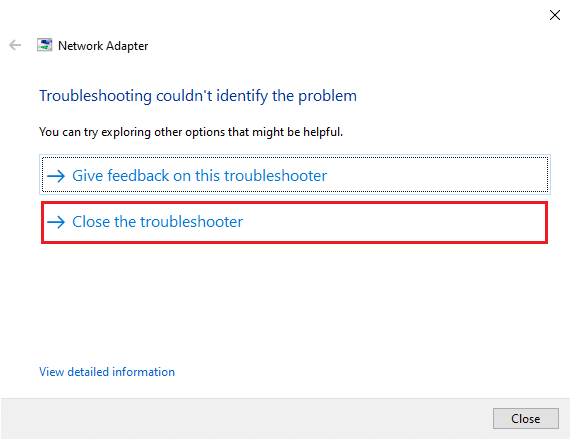
7B. Se lo strumento di risoluzione dei problemi ha identificato un problema, seguire le istruzioni visualizzate per correggere il codice di errore 0x00028002.
Leggi anche:Risolto il problema con la condivisione della famiglia YouTube TV non funzionante
Metodo 4: riparare i file di sistema
Se sul tuo PC sono presenti file di sistema o file di configurazione corrotti, riceverai questo codice di errore. Questi file portano al malfunzionamento del Sistema operativo e quindi, non puoi più connetterti a nessuna rete wireless. Ecco alcune istruzioni per eseguire SFC (Controllo file di sistema) /DISM (Assistenza e gestione delle immagini di distribuzione) utilità sul tuo PC Windows 10.
1. Colpire il Chiave di Windows, genere Prompt dei comandi e fare clic su Eseguire come amministratore.

2. Clicca su sì nel Controllo dell'account utente richiesta.
3. Tipo chkdsk C: /f /r /x comanda e colpisci Tasto Invio.

4. Se viene richiesto con un messaggio, Chkdsk non può essere eseguito... il volume è... in uso, quindi, digita Y e colpisci il Tasto Invio.
5. Ancora una volta, digita il comando: sfc /scannow e premere Tasto Invio per eseguire il Controllo file di sistema scansione.

Nota: Verrà avviata una scansione del sistema e il completamento richiederà un paio di minuti. Nel frattempo, puoi continuare a svolgere altre attività, ma fai attenzione a non chiudere accidentalmente la finestra.
Dopo aver completato la scansione, mostrerà uno di questi messaggi:
- Protezione risorse di Windows non ha rilevato alcuna violazione dell'integrità.
- Protezione risorse di Windows non ha potuto eseguire l'operazione richiesta.
- Protezione risorse di Windows ha rilevato file corrotti e li ha riparati correttamente.
- Protezione risorse di Windows ha rilevato file corrotti ma non è stato in grado di risolverne alcuni.
6. Una volta terminata la scansione, ricominciail tuo PC.
7. Ancora una volta, lancia Prompt dei comandi come amministratore ed eseguire i comandi dati uno dopo l'altro:
dism.exe /Online /immagine-pulizia /scanhealthdism.exe /Online /cleanup-image /restorehealthdism.exe /Online /cleanup-image /startcomponentcleanup
Nota: È necessario disporre di una connessione Internet funzionante per eseguire correttamente i comandi DISM.

3. Infine, attendi che il processo venga eseguito correttamente, chiudi la finestra e controlla se il codice di errore 0x00028002 è stato corretto.
Metodo 5: riattiva la scheda di rete
A volte, un piccolo problema tecnico temporaneo nelle schede di rete può causare il codice di errore 0x00028002. Per risolverlo completamente, puoi modificare le impostazioni della scheda di rete. Segui le istruzioni elencate di seguito per disabilitare il Scheda di rete e riattivarlo in seguito.
1. Colpire il Chiave di Windows e digita Gestore dispositivi nel menu di ricerca di Windows. Clicca su Aprire.
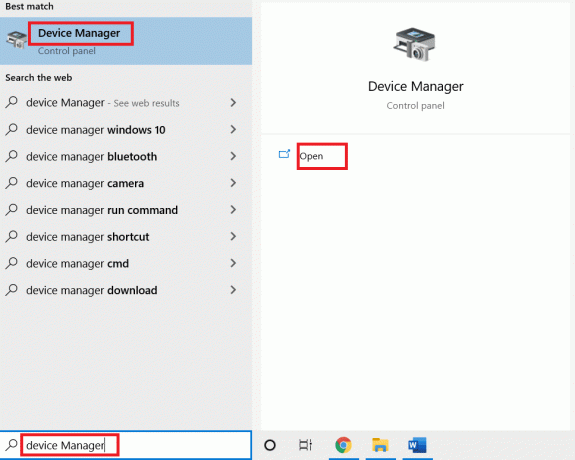
2. Espandi il Schede di rete sezione facendo doppio clic su di essa.
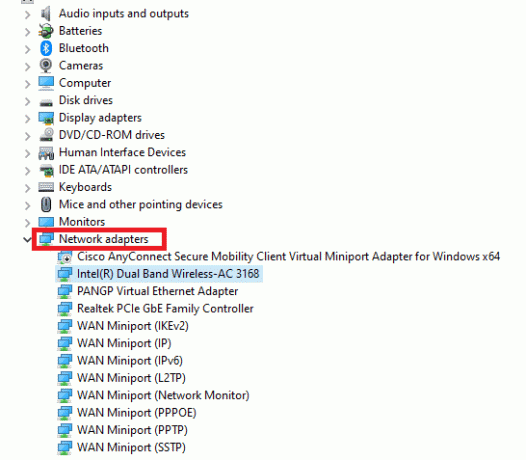
3. Fai clic con il pulsante destro del mouse sul tuo Driver di rete (Per esempio, Intel (R) Dual Band Wireless-AC 3168) e seleziona il Disabilita dispositivo opzione.
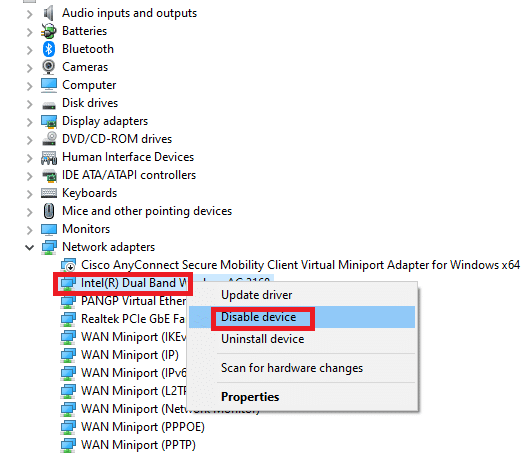
4. Confermare la richiesta seguente facendo clic su sì.
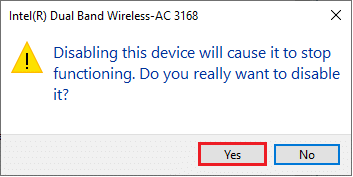
5. Ora, lo schermo si aggiorna. Attendi un po' o riavvia il computer. Ancora una volta, fai clic con il pulsante destro del mouse sul tuo driver e seleziona il Abilita dispositivo opzione.

6. Infine, controlla se hai corretto l'errore La tua connessione è stata interrotta nel PC Windows 10.
Leggi anche:Fix Windows non è stato in grado di rilevare automaticamente le impostazioni proxy di questa rete
Metodo 6: reimposta ipconfig
Un errore di rilevamento di una modifica di rete indica una modifica dell'indirizzo IP. Pochi utenti hanno segnalato che è possibile correggere la connessione interrotta Windows 10 quando hanno ripristinato la configurazione TCP/IP. Segui e implementa i passaggi indicati di seguito.
1. Vai al menu di ricerca e digita cmd. Clicca su Eseguire come amministratore.
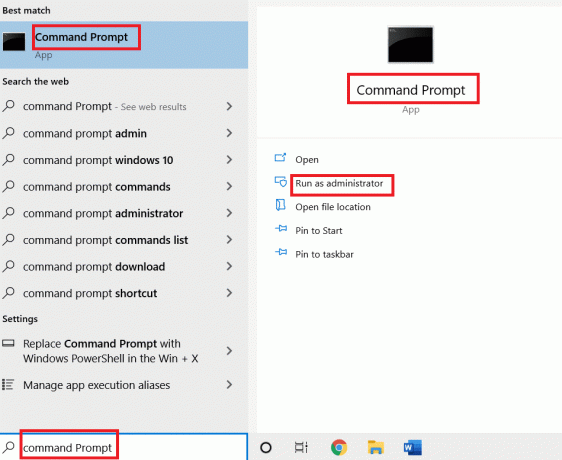
2. Digita quanto segue comandi e colpisci il Tasto Invio.
netsh winsock resetnetsh int ip resetipconfig/rilascioipconfig/rinnova
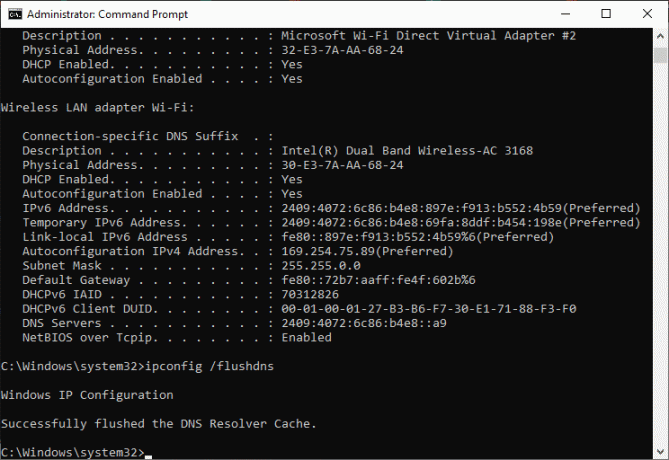
3. Attendere l'esecuzione dei comandi e riavvia il PC.
Metodo 7: svuota la cache DNS
La cache DNS memorizza i record DNS nel tuo PC Windows 10 in modo che tu possa utilizzarli in futuro. Ciò elimina la necessità di nuove query DNS migliorando così le prestazioni della rete. Queste cache DNS non sono memorizzate solo nel tuo computer, ma anche nella tua azienda e ISP. Lo svuotamento della cache DNS viene eseguito per rimuovere eventuali problemi associati alla rete ed ecco come farlo.
1. Lanciare Prompt dei comandi cercando nel finestre menù e fare clic su Esegui come amministratoreR.

2. Tipo ipconfig /flushdns nella finestra di comando e premi accedere.
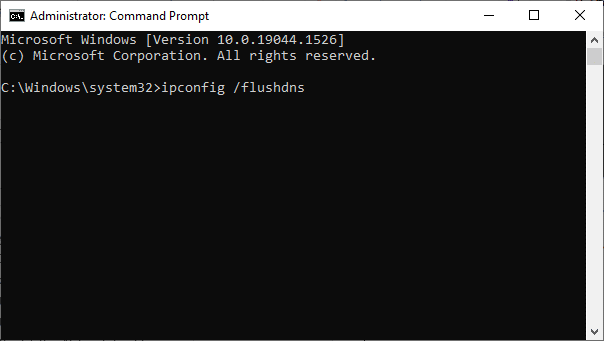
Leggi anche:[RISOLTO] Windows ha rilevato un problema con il disco rigido
Metodo 8: disabilitare IPv6
Se riscontri il codice di errore 0x00028002 nel tuo computer Windows 10, ciò potrebbe essere dovuto al fatto che IPv6 è abilitato in un dispositivo che non lo supporta. È possibile correggere l'errore disabilitando IPv6 come indicato di seguito.
1. Avvia il Correre finestra di dialogo premendo Tasti Windows + R insieme.
2. Tipo ncpa.cpl e colpisci Tasto Invio.
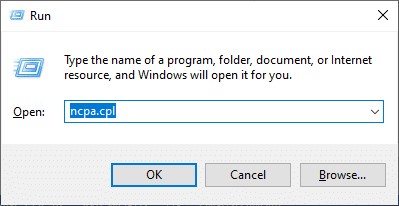
3. Fai clic con il pulsante destro del mouse sul tuo attivo scheda di rete e fare clic su Proprietà.
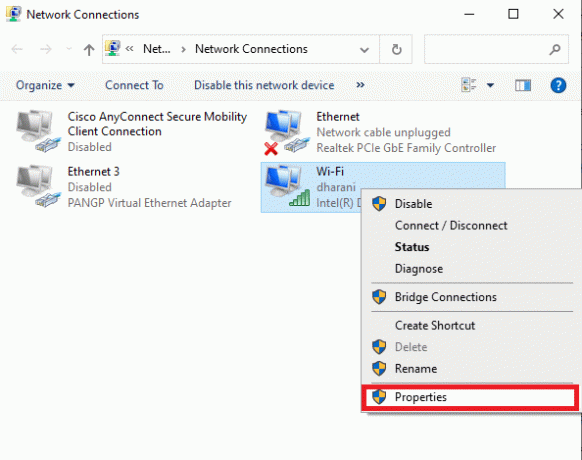
4. Deseleziona il Protocollo Internet versione 6 (TCP/IPv6) opzione.

5. Infine, fai clic su ok per salvare le modifiche e verificare se il problema è stato risolto.
Nota: Se utilizzi più connessioni di rete, vai a Centro connessioni di rete e condivisione e Cambia adattatore impostazioni. Fare clic con il pulsante destro del mouse sull'adattatore e selezionare disattivare. Allo stesso modo, disabilita tutte le connessioni aggiuntive tranne quella che stai utilizzando e controlla se il problema è stato risolto.
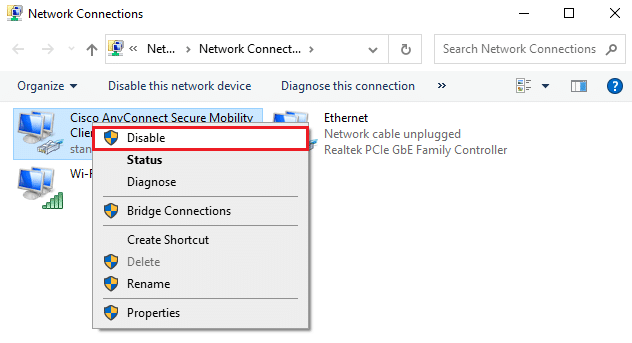
Metodo 9: aggiorna o reinstalla i driver di rete
Se i driver di rete sono obsoleti o incompatibili con il tuo PC Windows 10, prova ad aggiornarli per correggere il codice di errore 0x00028002. Se l'aggiornamento dei driver non fornisce una soluzione, reinstallali se necessario.
Opzione I: Aggiorna driver
1. Tipo Gestore dispositivi nel menu di ricerca di Windows e fare clic su Aprire.

2. Fare doppio clic su Schede di rete per espanderlo.

3. Fai clic con il pulsante destro del mouse sul tuo autista (per esempio. Intel (R) Dual Band Wireless-AC 3168) e fare clic Aggiorna driver.
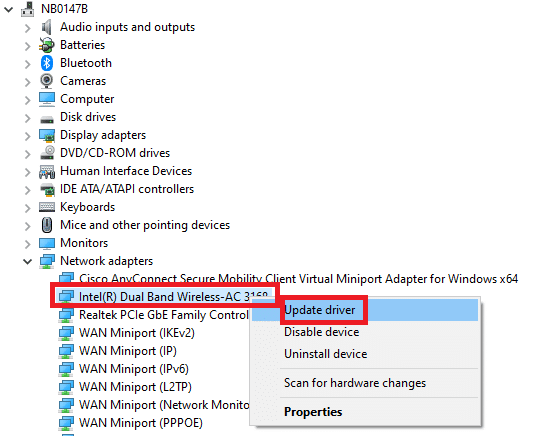
4. Clicca su Cerca i driver nel mio computer per individuare e installare manualmente un driver.
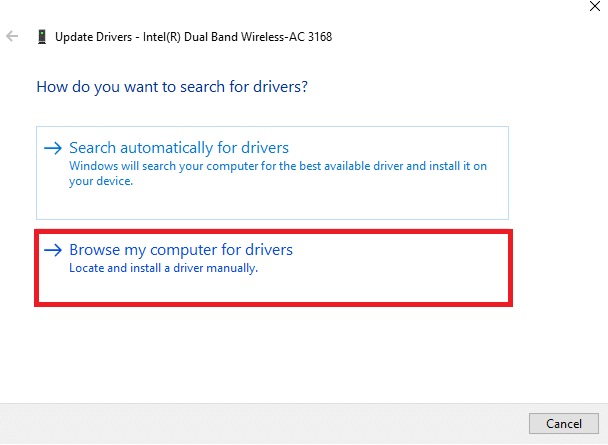
5. Clicca sul Browser per scegliere una directory qualsiasi e fare clic su Prossimo.
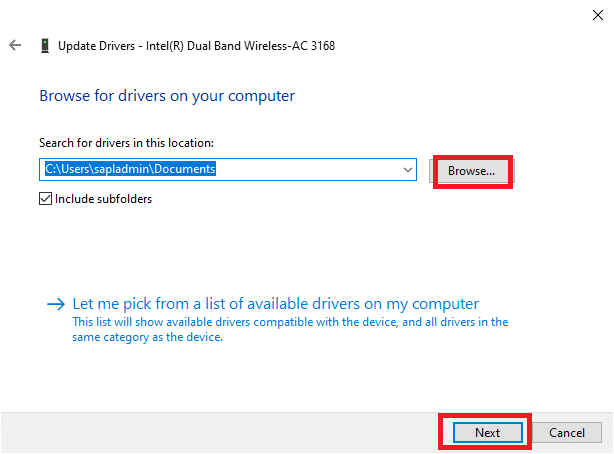
5A. I driver verranno aggiornati all'ultima versione se non vengono aggiornati.
5B. Se sono già in una fase aggiornata, lo schermo visualizza il seguente messaggio, I migliori driver per il tuo dispositivo sono già installati.
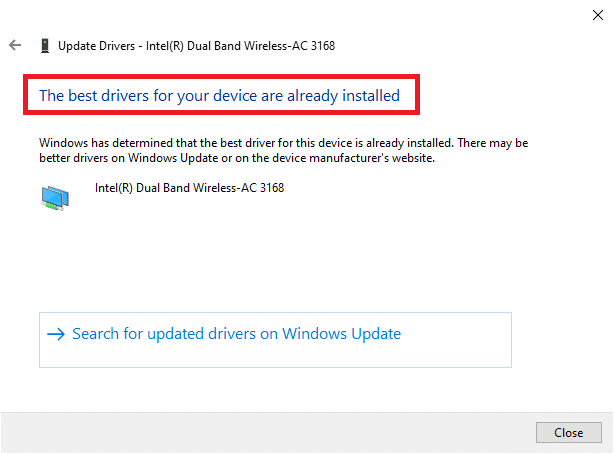
6. Clicca su Vicino per uscire dalla finestra.
7. Ricomincia computer e verificare di aver corretto l'errore.
Opzione II: reinstallare il driver
1. Lanciare Gestore dispositivi dal menu di ricerca di Windows.
2. Fare clic con il pulsante destro del mouse su autista e seleziona Disinstalla dispositivo.
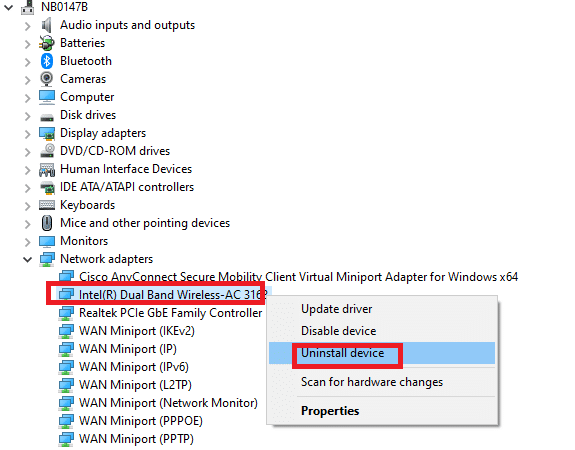
3. Sullo schermo verrà visualizzato un messaggio di avviso. Selezionare la casella "Elimina il software del driver per questo dispositivo” e confermare la richiesta facendo clic Disinstalla.
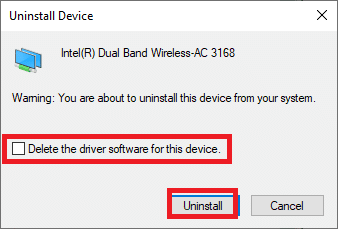
4. Scarica e installa i driver sul tuo dispositivo tramite un aggiornamento manuale o automatico.
5. Visitare il sito web del produttore.
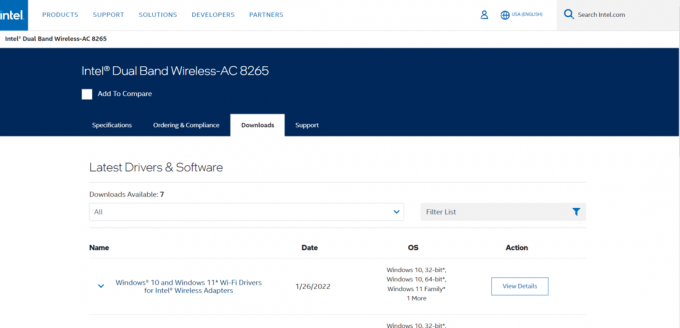
2. Trovare e Scaricamento i driver corrispondenti alla versione di Windows sul tuo PC.
3. Una volta scaricato, fare doppio clic su file scaricato e seguire le istruzioni fornite per installarlo.
Leggi anche:Come configurare una VPN su Windows 10
Metodo 10: aggiorna Windows
Se disponi di un sistema operativo obsoleto, il tuo PC potrebbe dover affrontare così tanti conflitti anziché il codice di errore 0x00028002. Segui i passaggi indicati di seguito per aggiornare il sistema operativo Windows.
1. premi il Windows + Ichiavi insieme per aprire Impostazioni sul tuo computer.
2. Selezionare Aggiornamento e sicurezza.
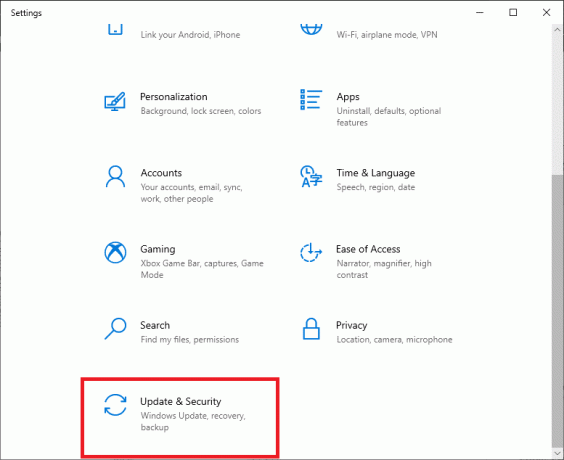
3. Selezionare Controlla gli aggiornamenti.

4A. Clic Installa ora per scaricare e installare l'ultimo aggiornamento disponibile.

4B. Se il tuo sistema è già aggiornato, verrà visualizzato Sei aggiornato Messaggio.

Metodo 11: disinstallare gli aggiornamenti recenti
Se riscontri il codice di errore 0x00028002 dopo aver aggiornato il tuo sistema operativo, disinstalla l'aggiornamento recente seguendo le istruzioni riportate di seguito.
1. tieni premuto Tasti Windows + R insieme per aprire il Correre la finestra di dialogo.
2. Tipo appwiz.cpl e colpisci accedere.
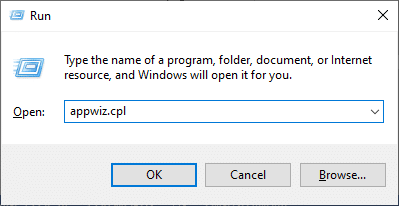
3. Clicca su Visualizza gli aggiornamenti installati.

4. Seleziona l'aggiornamento più recente e fai clic su Disinstalla.
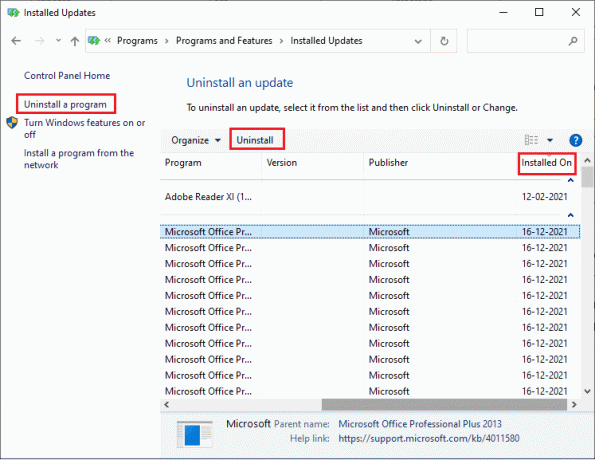
5. Confermare la richiesta, se presente, e riavviare il PC.
Leggi anche:Come risolvere Firefox che non carica le pagine
Metodo 12: eseguire il ripristino della rete
Se non hai ottenuto alcuna correzione per l'errore di connessione di rete 0x00028002 implementando tutti gli altri metodi discussi qui, esegui un ripristino della rete. Questo rimuove tutto il schede di rete installati nel PC insieme alle relative impostazioni. Tutte le impostazioni memorizzate vengono salvate sulle impostazioni predefinite.
Nota: Per eseguire un ripristino della rete, assicurati che il tuo PC funzioni con Windows 10 versione 1607 o successiva. Per verificare la tua versione, segui questo percorso. Vai a Impostazioni poi Sistema e Di. Dopo aver ripristinato la rete, è necessario reinstallare tutto software di rete piace Client VPN o Interruttori virtuali.
1. tieni premuto Tasti Windows + I insieme per aprire Impostazioni di Windows.
2. Clicca su Rete e Internet.

3. Clicca su Ripristino della rete sotto Stato.

4. Confermare la richiesta cliccando su Ripristina ora.
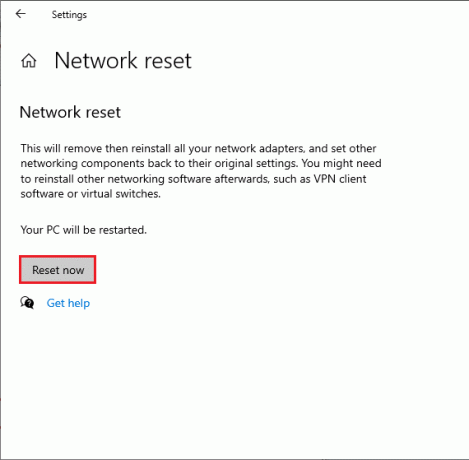
6. Ora il tuo PC si riavvia. In definitiva, il codice di errore 0x00028002 verrà corretto ora.
Tuttavia, se affronti di nuovo l'errore, eseguire un ripristino del sistema del tuo PC Windows 10 e se si presume un guasto hardware, sostituire il router se necessario.
Consigliato:
- Correggi l'errore 0x8007000d di Windows Update
- Correggi RESULT_CODE_HUNG su Chrome e Edge
- Correggi l'errore BREAKPOINT di Google Chrome STATUS
- Correggi l'errore della schermata blu Netwtw04.sys di Windows 10
Ci auguriamo che questa guida sia stata utile e che tu possa correggere l'errore di connessione di rete di Windows 10 0x00028002. Facci sapere quale metodo ha funzionato meglio per te. Inoltre, se hai domande/suggerimenti su questo articolo, sentiti libero di lasciarli nella sezione commenti.